Autentificare
Bun venit
Bun venit la Dell
Contul meu
- Plasaţi comenzi rapid şi simplu
- Vizualizaţi comenzile şi urmăriţi starea transportului
- Creaţi şi accesaţi o listă cu produsele dvs.
Uruchamianie Menedżera zadań systemu Windows 11
Summary: Zapoznaj się ze szczegółowymi instrukcjami na temat uruchamiania Menedżera zadań w systemie Windows 11 za pomocą skrótów klawiaturowych lub interfejsu użytkownika systemu Windows 11.
Acest articol se aplică pentru
Acest articol nu se aplică pentru
Acest articol nu este legat de un produs specific.
Acest articol nu acoperă toate versiunile de produs existente.
Instructions
Menedżer zadań systemu Windows służy do wyświetlania uruchomionych procesów, zadań końcowych, sprawdzania wydajności komputera i innych funkcji. W przypadku wydania systemu Windows 11 niektóre skróty dostępu do menedżera zadań mogły ulec zmianie.
Dotyczy systemu operacyjnego:
- Windows 11
Menedżer zadań jest uruchamiany w systemie Windows 11 za pomocą kombinacji CTRL + ALT + Delete, kliknięcia prawym przyciskiem myszy przycisku Start, CTRL + Shift + ESC, klawisza Windows + X lub polecenia Uruchom. Kliknij odpowiednią metodę, aby uzyskać więcej informacji.
- Naciśnij i przytrzymaj jednocześnie CTRL, ALT i Delete na klawiaturze. Po otwarciu menu zwolnij wszystkie trzy klawisze.

- Kliknij opcję Menedżer zadań.

- Zostanie uruchomiony Menedżer zadań.
- Na pasku zadań kliknij prawym przyciskiem myszy przycisk Start.

- W menu prawym przyciskiem myszy kliknij pozycję Menedżer zadań.

- Zostanie uruchomiony Menedżer zadań.
- Naciśnij i przytrzymaj jednocześnie CTRL, Shift i ESC na klawiaturze. Następnie zwolnij wszystkie trzy klawisze.
- Zostanie uruchomiony Menedżer zadań.
- Naciśnij i przytrzymaj jednocześnieWindows oraz X na klawiaturze. Po otwarciu menu użytkownika zaawansowanego zwolnij oba klawisze.

- Kliknij opcję Menedżer zadań.

- Zostanie uruchomiony Menedżer zadań.
- Kliknij przycisk Start.
 Uwaga: Można także użyć klawiatury: naciśnij i przytrzymaj jednocześnie klawisz Windows i klawisz R, aby uruchomić polecenie Uruchom. Gdy otworzy się polecenie Uruchom, zwolnij klawisze.
Uwaga: Można także użyć klawiatury: naciśnij i przytrzymaj jednocześnie klawisz Windows i klawisz R, aby uruchomić polecenie Uruchom. Gdy otworzy się polecenie Uruchom, zwolnij klawisze. - Gdy zostanie wyświetlone menu Start, wpisz
Run.
- Kliknij opcję Uruchom w obszarze Najlepsze dopasowanie.

- Wypełnić
taskmgrw otwartym oknie dialogowym, a następnie kliknij przycisk OK.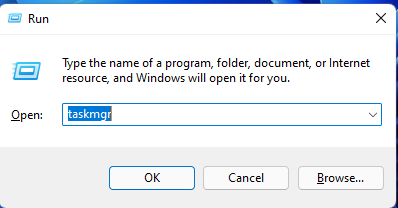
- Zostanie uruchomiony Menedżer zadań.
Additional Information
Proprietăți articol
Article Number: 000192107
Article Type: How To
Ultima modificare: 11 feb. 2025
Version: 5
Găsiți răspunsuri la întrebările dvs. de la alți utilizatori Dell
Servicii de asistență
Verificați dacă dispozitivul dvs. este acoperit de serviciile de asistență.
